Dans Windows 10, la couleur par défaut de la barre de titre de la fenêtre, comme vous pouvez le voir sur l’image, est le blanc. La plupart des utilisateurs préfèrent avoir une couleur personnalisée ou une couleur qui correspond à l’arrière-plan actuel du bureau.
Dans les premières versions de Windows 10, il n’était pas possible de changer la couleur de la barre de titre via les paramètres ou le panneau de configuration. Nous avons dû apporter des modifications au registre pour voir une couleur autre que le blanc sur la barre de titre. Avec Windows 10 1511, Microsoft a ajouté une option à l’application Paramètres qui nous permet de modifier la couleur de la barre de titre par défaut.
Étape 1: Aller vers réglages > Personnalisation > Couleurs. Faites défiler la page pour voir l’option Afficher la couleur d’accentuation sur les surfaces suivantes.
Étape 2: Pour sélectionner Barres de titre et bordures de fenêtre case à cocher. C’est tout! Désormais, la barre de titre utilisera la même couleur que la couleur principale actuelle.
Étape 3: Pour changer la couleur, sur la même page, cliquez sur l’une des tuiles de couleur ou cliquez sur l’option Personnalisé pour créer une couleur de votre choix.
METTRE À JOUR: Vous n’avez plus besoin d’utiliser cette méthode car la méthode mentionnée ci-dessus fonctionne très bien. De plus, c’est facile.
Notre ami de WinAero a proposé une excellente solution pour changer la couleur de la barre de titre dans Windows 10 en une couleur de votre choix. La bonne chose est que vous pouvez changer la couleur de la barre de titre sans l’aide d’un logiciel tiers. Il vous suffit de modifier un fichier.
Suivez les instructions ci-dessous pour modifier la couleur de la barre de titre dans Windows 10.
Étape 1: Ouvrez l’Explorateur de fichiers (Explorateur Windows) et accédez à l’emplacement suivant.
C: Windows Resources Themes
Où, “C” est le lecteur sur lequel Windows 10 est installé.
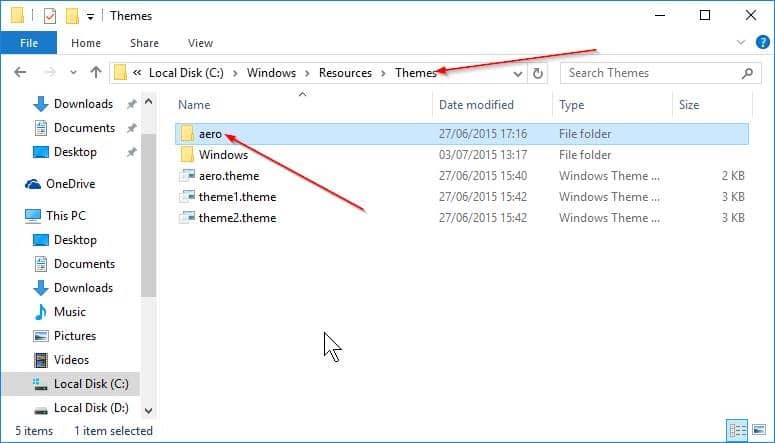
Étape 2: Ici, vous verrez un dossier nommé “aero”. Cliquez avec le bouton droit sur le dossier «aero», cliquez sur Copier, cliquez à nouveau avec le bouton droit (pas sur le dossier cette fois), puis cliquez sur Coller. L’idée est de faire une copie du dossier «aero» au même endroit. Bien sûr, vous pouvez utiliser Ctrl + C et Ctrl + V.
Lorsque la boîte de dialogue Accès au dossier refusé s’affiche, cliquez sur le bouton Continuer. Et puis, lorsque vous voyez la boîte de dialogue Accès au fichier refusé, cliquez sur le bouton Ignorer. Cela copiera le dossier «aero» et ignorera les fichiers MSS.
Étape 3: Maintenant, renommez le fichier nouvellement créé copie aérodynamique dossier dans les fenêtres. Lorsque l’invite UAC s’affiche, cliquez sur le bouton Oui pour confirmer le changement de nom.
Étape 4: Ouvrez le dossier Windows nouvellement créé. Renommer aero.mstyles pour windows.msstyles. Cliquez sur Oui si l’invite UAC s’affiche.
Étape 5: Maintenant ouvre en-US dossier situé dans le dossier Windows nouvellement créé. Ici, renommez le fichier intitulé aero.msstyles.mui pour windows.msstyles.mui.
Étape 6: Revenez au dossier suivant:
C: Windows Resources Themes
copie aero.theme fichier sur le bureau et renommez-le en windows.theme. Pendant
Étape 7: Ouvrez le fichier windows.theme avec le Bloc-notes et recherchez la ligne suivante dans la section Styles visuels:
Chemin =% ResourceDir% Themes Aero Aero.msstyles
Renommer Aero.msstyles pour windows.msstyles.
Enregistrez le fichier.
C’est tout!
Étape 8: Enfin, double-cliquez sur le windows.theme modifié pour voir la barre de titre colorée.
À partir de là, vous pouvez modifier la couleur de la barre de titre à votre guise. La barre de titre utilise la couleur principale et peut être modifiée en ouvrant Couleur et apparence.
La solution de contournement, même si elle semble un peu fastidieuse, ne l’est vraiment pas. Vous pouvez y arriver en moins de cinq minutes. Bonne chance!
Veuillez nous informer si vous ne parvenez pas à modifier la couleur de la barre de titre même après avoir suivi les instructions mentionnées ci-dessus.
Pour restaurer la couleur d’origine:
Étape 1: Ouvrez le dossier C: Windows Resources Themes.
Étape 2: Double-cliquez sur le fichier aero.theme. C’est tout!